Автор:
Monica Porter
Жаратылган Күнү:
19 Март 2021
Жаңыртуу Күнү:
1 Июль 2024
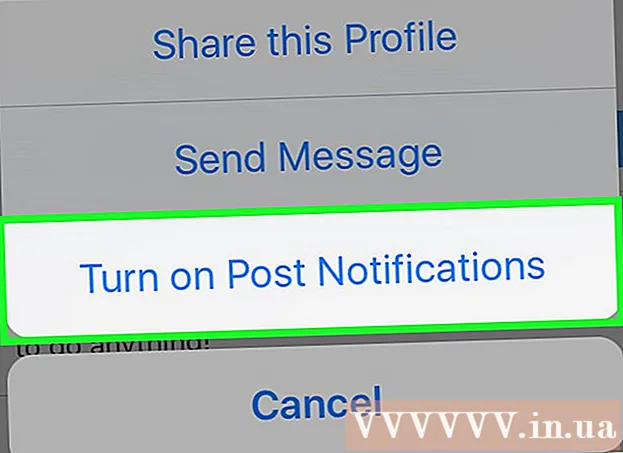
Мазмун
Бул макалада wikiHow сизге Инстаграмдан визуалдык эскертмелерди жана эскертмелерди кантип күйгүзүп-өчүрүүнү көрсөтөт. Instagram сиздин билдирүүлөрүңүздү жактырганда же аларга комментарий калтырганда, түз билдирүүлөрдү жөнөтсө, Instagram Stories менен бөлүшсө жана башка нерселер жөнүндө билдирүү жөнөтө алат. Айрым аудиториялардан билдирүүлөр келген сайын жаңыртылып турушу үчүн эскертмелерди күйгүзсөңүз болот.
Кадамдар
4-ыкманын 1-ыкмасы: iPhone'дун жөндөөлөр колдонмосунан эскертмелерди күйгүзүңүз
күрөң тиштүү формасындагы колдонмону таптап, iPhone'до. Адатта, бул колдонмо Башкы экранда жайгашкан болот.

экрандын жогору жагында ак. Слайдер жашыл түскө айланат
, Instagram сиздин iPhone'уңузга билдирүү жөнөтөрүн көрсөтөт.
- Эгер сиз Instagram эскертмелерин толугу менен өчүргүңүз келсе, анда "Эскертмелерге уруксат берүү" көк слайдерин таптап, ушул ыкманын калган бөлүгүн өткөрүп бериңиз.

Android настройкасында, Колдонмолор Лотосундагы түстүү фондо аппак тиштүү көрүнгөн Жөндөөлөр колдонмосун таптап коюңуз.
. Бул учурда слайдер көк түскө айланат
, Instagram үчүн эскертмелер иштетилгенин билдирет.
- Телефонуңуз "Тынчымды алба" күйгүзүлүп турса дагы, Instagramдан эскертме алгыңыз келсе, "Артыкчылык катары мамиле кылуу" слайдерин да басыңыз.
- Билдирмелерди өчүрүү үчүн көк түстөгү "Кароого уруксат берүү" слайдерин таптап, андан кийин "Баарын бөгөттөө" слайдерин таптаңыз.

профилиңизди ачуу үчүн. Бул экрандын төмөнкү оң бурчундагы адамдын силуети.- Эгер сиз бир эле мезгилде бир нече Instagram аккаунтуна кирген болсоңуз, анда силуэт эмес, аватарыңыз көрсөтүлөт.
(iPhone) же ⋮ (Android) экрандын жогорку оң бурчунда.
Билдирмелер барагынан чыгып, жөндөөлөрүңүздү колдонуу үчүн экрандын жогорку сол бурчунда. Эми сиз Instagram колдонмосунда эскертмелерди иштеткен бардык аракеттер боюнча эскертмелерди аласыз. жарнама
4 ичинен 4-ыкма: Пост билдирүүлөрүн күйгүзүңүз
Колдонмонун сүрөтчөсүн чыкылдатып, Инстаграмды ачыңыз. Бул ак камера үлгүсү менен түстүү колдонмо. Эгер сиз кирген болсоңуз, анда сиз Instagram баракчасына багытталасыз.
- Эгер кире элек болсоңуз, улантуудан мурун электрондук почта дарегиңизди (же телефон номериңизди / колдонуучу атыңызды) жана паролду киргизиңиз.
Бирөөнүн профилине өтүңүз. Instagram каналындагы колдонуучунун атын таптаңыз же чоңойтуучу айнекти таптаңыз Издөө (Издөө), андан кийин издөө тилкесине аттарын жазып, кайтарылган натыйжаларга алардын эсебин таптап коюңуз.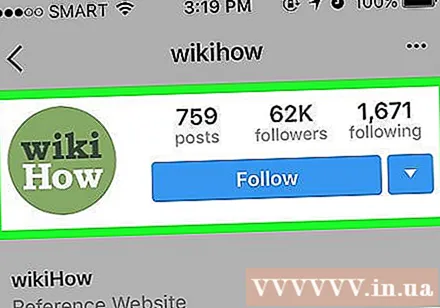
Керек болсо адамды ээрчип жүрүңүз. Эгер сиз пост билдирүүлөрүн иштетүүнү каалаган адамга көз салбасаңыз, баскычты чыкылдатыңыз Theo dõi (Жазылуу) алардын профилдик баракчасынын жогору жагында.
Баскычын басыңыз ⋯ (iPhone) же ⋮ (Android) экрандын жогорку оң бурчунда. Меню пайда болот.
Параметрди чыкылдатыңыз Почта билдирүүлөрдү буруп Жогорудагы менюдан (Пост билдирүүлөрүн иштетүү). Пост билдирүүлөрү иштетилет, башкача айтканда, каттоо эсеби жүктөлгөн сайын телефонуңузга эскертме аласыз.
- Профилиңизге кайтып, чыкылдатып, билдирүү эскертмелерин өчүрсөңүз болот ⋯ же ⋮ андан кийин басыңыз Пост Билдирмелерин өчүрүңүз (Пост билдирүүлөрүн өчүрүү) менюда.
Кеңеш
- Чоочун адамдардан көп билдирүү алганда, колдонмонун бардык эскертмелерин алмаштыра аласыз Мен ээрчиген адамдардан (Мен ээрчиген адамдардан) мүмкүн болушунча жиберилген билдирүүлөрдүн көлөмүн азайтуу.
Эскертүү
- Бардык эскертмелер күйгүзүлүп турса дагы, Instagram билдирүүлөрү телефонуңузда дайыма эле пайда боло бербейт, айрыкча сиз бир эле убакта көптөгөн билдирмелерди алганда.



